Cara Membuat Daftar Isi Secara Otomatis di Microsoft Word

- Dalam hal tulisan panjang seperti buku atau tesis, daftar isi dapat digunakan sebagai peta jalan yang membantu pembaca melalui topik-topik yang dibahas.
Daftar ini mempermudah pembaca untuk menemukan informasi yang mereka butuhkan tanpa harus membaca secara menyeluruh dari awal hingga akhir.
Cara membuat daftar isi bisa dilakukan secara manual maupun otomatis di Microsoft Word atau Google Docs. Namun bagi Anda yang terbiasa menggunakan Microsoft Word, membuat daftar isi secara manual tentu kurang efisien.
Maka dari itu Anda dapat membuat daftar isi secara otomatis agar lebih praktis dan mudah. Lantas bagaimana cara membuat daftar isi otomatis di Microsoft Word? Selengkapnya berikut ini tutorialnya.
Baca juga: 3 Cara Membuat Daftar Isi Otomatis di Microsoft Word untuk Skripsi, Proposal, dll
Cara membuat daftar isi otomatis di Microsoft Word via Windos 10
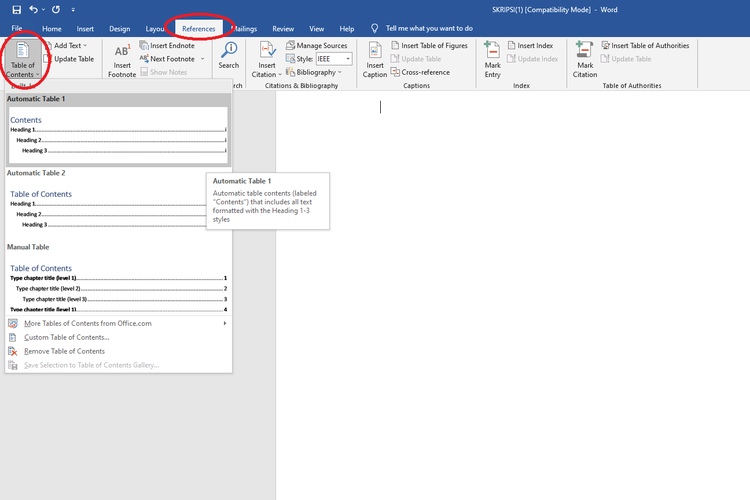 KompasTekno Ilustrasi cara buat daftar isi di Word
KompasTekno Ilustrasi cara buat daftar isi di Word- Buka dokumen yang telah Anda kerjakan di Microsoft Word.
- Kemudian klik menu "References" dan pilih opsi "Table of Contents.
- Pada pilihan yang muncul, klik format "Automatic Table 1".
- Selanjutnya Microsoft Word akan secara otomatis membuat daftar isi yang memuat sub-judul pada setiap halaman beserta keterangan.
- Apabila hendak menambahkan atau memperbarui isi dokumen, maka daftar isi juga wajib untuk diperbarui.
- Caranya, cukup klik "References > Update Table" dan pilih antara opsi "Update page numbers only" atau "Update entire table".
- Opsi "Update page numbers only" berfungsi untuk memperbarui nomor halaman saja tanpa melakukan perubahan pada teks judul.
- Sedangkan, "Update entire table" memungkinkan Anda untuk memperbarui seluruh daftar isi, termasuk halaman dan teks judul yang baru ditambahkan pada isi dokumen sebelumnya.
- Apabila terdapat entri yang hilang pada daftar isi, silakan klik menu "Home > Style > Heading 1". Kemudian masukkan nama teks judul serta halaman yang diinginkan.
Baca juga: Cara Melihat Jumlah Kata di Microsoft Word dan Google Docs
Cara membuat daftar isi di Microsoft Word di MacOS
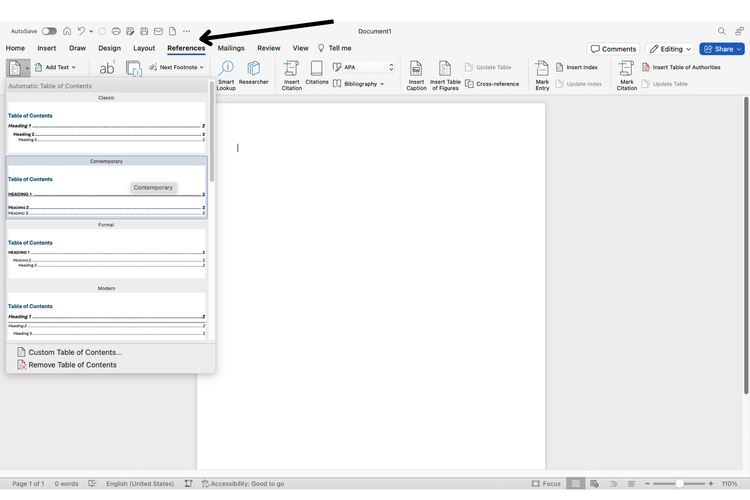 /soffyaranti Ilustrasi cara bikin daftar isi di word macos
/soffyaranti Ilustrasi cara bikin daftar isi di word macosCara membuat daftar isi di MacOS tak jauh berbeda dengan Windows 10. Apabila hendak menambahkan atau memperbarui isi dokumen, maka daftar isi juga wajib untuk diperbarui.
- Caranya, klik "References > Update Table" dan pilih antara opsi "Update page numbers only" atau "Update entire table".
- Opsi "Update page numbers only" berfungsi untuk memperbarui nomor halaman saja tanpa melakukan perubahan pada teks judul.
- Sedangkan, "Update entire table" memungkinkan Anda untuk memperbarui seluruh daftar isi, termasuk halaman dan teks judul yang baru ditambahkan pada isi dokumen sebelumnya.
- Klik "References > Table of Contents > Auto Contents" dan daftar isi akan muncul secara otomatis.
Baca juga: Cara Mengatur Format Tanggal di Microsoft Word
Demikian cara membuat daftar isi otomatis dengan cepat dan praktis di Microsoft Word via Windows maupun MacOS. Semoga membantu.
Dapatkan update berita teknologi dan gadget pilihan setiap hari. Mari bergabung di Kanal WhatsApp KompasTekno.
Caranya klik link #. Anda harus install aplikasi WhatsApp terlebih dulu di ponsel.
Terkini Lainnya
- 50 Ucapan Selamat Hari Kartini 2025 yang Inspiratif buat Dibagikan ke Medsos
- 50 Link Twibbon Hari Kartini untuk Rayakan Emansipasi Wanita
- Menguji Performa Samsung Galaxy A36 Main Game Genshin Impact
- 2 Cara Menyimpan Foto di Google Drive dari HP dengan Mudah dan Cepat
- Kenapa Battery Health iPhone Turun? Ini Penyebab dan Cara Merawatnya
- Poco F7 Ultra: Spesifikasi dan Harga di Indonesia
- Jadwal MPL S15 Hari Ini 20 April, Onic Esports Vs Team Liquid
- HP Vivo V50 Lite 4G dan 5G Resmi di Indonesia, Ini Harga serta Spesifikasinya
- Spesifikasi dan Harga Poco F7 Pro di Indonesia
- Asus Rilis Monitor Khusus E-sports, Refresh Rate Sampai 610 Hz
- Instagram Rilis Fitur Blend, Bisa Buat Feed Reels Bareng Teman
- 100 Ucapan Selamat Paskah yang Bermakna dan Cocok Diunggah ke Media Sosial
- Hands-on Samsung Galaxy A26 5G, HP Rp 3 Jutaan dengan Desain Elegan
- Harga iPhone XS dan XS Max Second Terbaru April 2025, Mulai Rp 4 Jutaan
- Daftar HP yang Support E-SIM XL buat Migrasi Kartu SIM
- 50 Link Twibbon Hari Kartini untuk Rayakan Emansipasi Wanita
- 3 Cara Menghapus Foto Duplikat di HP Xiaomi dengan Mudah
- Samsung Pastikan Galaxy AI Hadir di Z Fold 5 dan Z Flip 5
- Realme 12 5G Resmi Masuk Indonesia, Ini Harganya
- Spesifikasi dan Harga Asus ROG 8, 8 Pro, dan 8 Pro Edition di Indonesia
- Delapan Tahun Digunakan, Google Baru Patenkan Logo Huruf "G" di Ponsel Pixel